
КАТЕГОРИИ:
АстрономияБиологияГеографияДругие языкиДругоеИнформатикаИсторияКультураЛитератураЛогикаМатематикаМедицинаМеханикаОбразованиеОхрана трудаПедагогикаПолитикаПравоПсихологияРиторикаСоциологияСпортСтроительствоТехнологияФизикаФилософияФинансыХимияЧерчениеЭкологияЭкономикаЭлектроника
И спецификации
Цель работы:
Получить навык выполнения сборочного чертежа
Задание:
Выполните сборочный чертеж «Виды соединений» и спецификацию, рисунки 15.1, 15.2.

Рисунок 15.1. Виды соединений

Рисунок 15.2. Спецификация
План выполнения работы:
1. Зарегистрируйте чертеж.
2. Выполните чертеж и начертите заданные пластины, рисунок 15.3. Проверьте подключение спецификации (Сервис – Объекты спецификации – Включить работу со спецификацией).

Рисунок 15.3. Начало создания изображения
3. Выполните болтовое соединение. По данному варианту номинальный диаметр болта М20.Толщина пакета по чертежу равна 35 мм(толщину пакета можно измерить). Подключите Конструкторскую библиотеку, если она не подключена (Сервис). Выберите раздел Крепежный элемент.
Появится окно с параметрами пакета, рисунок 15.4. Активизируйте Набор элементов. Выберите набор болтового соединения. Если отсутствует данный набор, активизируйте Все элементыи создайте набор самостоятельно, введя в верхнее окно болт, а в нижнее – сначала шайбу, а затем гайку.
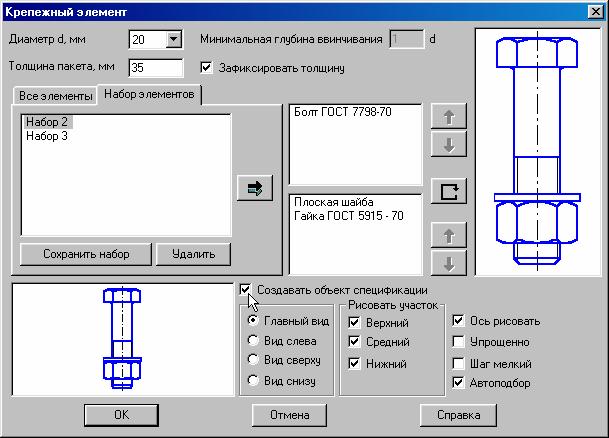
Рисунок 15.4. Крепежный элемент
Проставьте необходимые параметры, - диаметр, толщину пакета, флажок на Зафиксировать толщину пакета, флажок на Создать объект спецификации. Появится фантом болтового соединения. Поставьте пакет болтового соединение в заданное положение по базовой точке и зафиксируйте положение болтового соединения, рисунок 15.5.

Рисунок 15.5. Установка болтовых соединений
Сразу после создания макрообъекта на экране появится окно создания нового объекта спецификации. В нем уже будет заполнена графа Наименование для болта. Введите количество 1 и нажмите ОК, рисунок 15.6.

Рисунок 15.6. Заполнение спецификации
Номер позиции может быть любым. На заключительном этапе оформления спецификации номера позиций будут согласованы с номерами позиций на чертеже, и система выполнит автоматическую сортировку объектов в разделах согласно ГОСТ 2.108-68. После этого появится окно запроса Позиционная линия – выноска. Укажите Проставить новуюи на чертеже на запрос системы Укажите начало полкивыберите и зафиксируйте расположение полки.
На запрос системы Укажите точку, на которую указывает линия – выноска, выберите и зафиксируйте положение данной точки, рисунок 15.7. Нажмите кнопку Создать объект.

Рисунок 15.7. Создание позиционной линии выноски
Сразу после этого на экране появится окно создания нового объекта спецификации. В нем уже будет заполнена графа Наименование для гайки. Введите количество 1и нажмите ОК.
После этого появится окно запроса Позиционная линия – выноска. Нажмите Указать существующуюи на чертеже на запрос системы Укажите позиционную линию - выноску, щелкните левой кнопкой мыши на построенной линии – выноске (для болта) рисунок 15.8.

Рисунок 15.8. Добавление элемента и позиционной линии выноски

Рисунок 15.9. Создание винта

Рисунок 15.10. Винтовое соединение
Такие же операции выполните для шайбы.
Удалите лишние линии, увеличив предварительно масштаб изображения.
4. Выполните винтовое соединение. Для этого откройте в Конструкторской библиотеке Крепежный элемент. Откройте Все элементы, Винты, Винты нормальные, Винт ГОСТ 17475-80,рисунок 15.9. Установите диаметр, толщину пакета (толщина верхней пластины), минимальную глубину ввинчивания (глубина ввинчиваемой части винта – зависит от материала детали). Подключите отверстие, переместив его в нижнее окно, рисунок 15.9. Активизируйте Создать объект спецификации. Дважды щелкните на слове Отверстиев правом нижнем окне. Отключите Создать вырыв. Появится фантом винтового соединения. Поставьте пакет винтового соединения в заданное положение по базовой точке и зафиксируйте положение винтового соединения, рисунок 15.10. Проставьте номер позиции.
5. Выполните шпилечное соединение. Выберите из конструкторской библиотеки Крепежный элемент.Появится окно с параметрами пакета, рисунок 15.11. Активизируйте Набор элементов. Выберите набор шпилечного соединения. Выберите шпильку указанного стандарта (шпилька данного стандарта вворачивается в деталь, изготовленную из стали). Проставьте диаметр шпильки. Укажите толщину пакета (толщина верхней пластины). Для удаления вырыва (местного разреза) дважды щелкните на слове Отверстие, рисунок 15.11. В открывшемся окне отключите флажок на Создать вырыв. Изображение отверстия изменится. Проставьте флажок на Создать объект спецификации.Установите шпилечное соединение по базовой точке, рисунок 15.12, проставьте номера позиций, как Вы проставили в случае болтового соединения.
Удалите лишние линии, увеличив предварительно масштаб изображения.
6. Выполните штриховку.
7. Выполните вид сверху (воспользуйтесь библиотекой, но не включайте флажок Создать объект спецификации).
8. Проставьте номера позиций для деталей с помощью команды Обозначение позиций, (можно с произвольной нумерацией, так как после выполнения спецификации номера позиций будут синхронизированы). Расположение полок для простановки номеров позиций можно не выполнять строго по горизонтали и вертикали, так как в системе предусмотрена возможность быстрого выполнения данной операции.
9. Проставьте необходимые размеры.

Рисунок 15.11. Создание шпильки

Рисунок 15.12. Шпилечное соединение
Контрольные вопросы:
1. Как?
Дата добавления: 2015-02-10; просмотров: 827; Мы поможем в написании вашей работы!; Нарушение авторских прав |